sizde videolarınızı aynen bu şekilde gif resmi olarak forumlarda hatta
msnde bile kullanabilirsiniz.yapmanız gereken aşağıda hazırladığım
resimli dökümanı dikkatle okuyun yeter...

öncelikle resim yapacağımız parçayı klibimizden kesicez bunun için movie
makerı kullanıcaz movie makerı açıp video al seçeneğiyle videomuzu
açalım...

videoyu aldıktan sonra klibimizde istediğimiz bölümü kesme butonuyla
kesip ayrı bir klip haline getirelim...

ayırdığımız parçayı sürükleyerek aşağıdaki karelerin en başına taşıyoruz
ve dosya seçeneğinden film dosyasını kaydet diyoruz ve movie makerla
işimiz bitti...

open video converter programını açalım ve open videoya tıklayarak movie
makerda hazırladığımız videoyu yükleyelim...

video yüklendikten sonra converte tıklıyoruz ve sorduğu soruya evet
diyoruz 1-2 saniye içinde videoyu hazırlar c diskine bakın output diye
bir dosya oluşacak dosya oluştuysa bu programıda kapatabilirsiniz...
şimdi ulead gif animator programını açıyotuz ve file dan open video ile
hazırladığımız output dosyasını açıyoruz...

video yüklenince yine file dan save as deyip GIF File seçeneğiyle
projemizi gif resmi olarak kaydediyoruz...
resmimiz hazır artık yapmamız gereken tek şey resmimizi upload etmek..
gif resmini hazırlarken dikkat etmeniz gereken bir noktada videodan
kestiğiniz parçanın uzun olmaması upload siteleri 1.5 mb tan büyük
dosyaları yüklemiyor çünkü..Kolay gelsin...